استفاده از گجتهای هوشمند همچون موبایل و تبلت روز به روز در حال گسترش است. همزمان با افزایش تعداد کاربران، نقش این وسایل نیز در زندگی افراد پررنگتر میشود؛ بطوری که در بسیاری از فعالیتهای شخصی و گاها شغلی ما دخیل هستند. با افزایش کاربرد این وسایل، اطلاعاتی که هرکدام از ما بر روی آنها ذخیره کرده و استفاده می کنیم نیز بیشتر از قبل میشود و این خود تاکیدی بر لزوم تهیه نسخه پشتیبان است. با تهیه بک آپ از گجت هوشمند خود در هنگام بروز هرگونه مشکل اطلاعات شما دستنخورده باقی خواهند ماند و میتوانید هر زمان که خواستید به آنها دسترسی داشته باشید. در این آموزش قصد داریم نحوه بک آپ گرفتن از آیفون و آیپد را به شما آموزش دهیم. دراین مقاله نحوه بک آپ گرفتن در iOS11 را آموزش خواهیم داد و تصاویر استفاده شده نیزمربوط به همین نسخه میباشند. البته بک آپ گرفتن از آیفون و آیپد در سایر نسخهها نیز همانند همین روش بوده و ممکن است تنها در برخی جزئیات تفاوت داشته باشند.
برای تهیه بک آپ از آیفون دو روش وجود دارد. در روش اول با اسفاده از خود دستگاه این کار را انجام میدهیم و در روش دوم با اتصال آیفون یا آیپد به کامپیوتر و استفاده از نرمافزار iTunes فرآیند پشتیبانگیری را پیش میبریم. نکته مهم دیگر این مساله است که اپل به هر دستگاه ۵ گیگابایت فضای ابری برای تهیه بکآپ را میدهد و برای افزایش این میزان نیاز به پرداخت مبلغی به اپل خواهید داشت.
۱-استفاده از iCloud
– ابتدا از اتصال دستگاه خود به Wi-Fi اطمینان حاصل کنید.
– به Setting رفته و در بالای صفحه نام خود را لمس کرده و سپس iCloud را انتخاب کنید.(اگر از نسخه iOS10.2 و یا قدیمیتر استفاده میکنید به Setting رفته، به پایین اسکرول کنید و گزینه iCloud را لمس نمایید.)
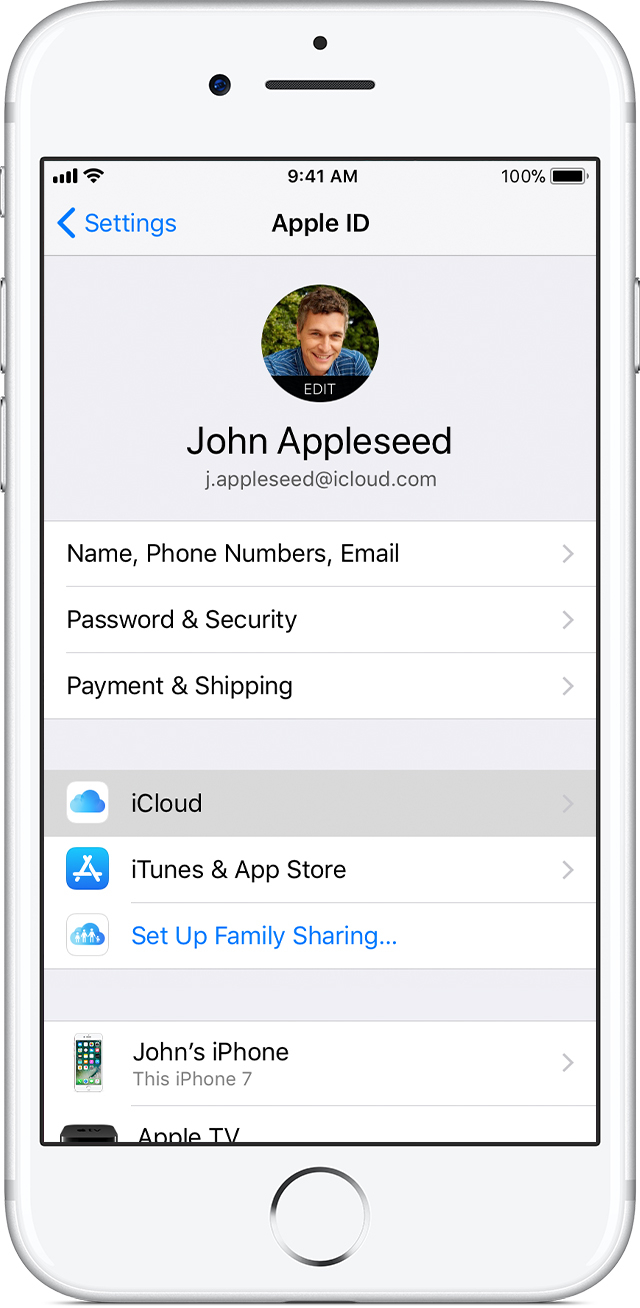
– گزینه iCloud Backup را روشن نمایید. (اگر از iOS10.2 یا نسخههای قدیمیتر استفاده میکنید در این بخش گزینه Backup را میبینید، آن را لمس کنید)
– در پایان گزینه Backup Now را انتخاب کنید. با این کار پروسه بک آپ گیری از آیفون یا آیپد شما آغار میشود. توجه کنید تا پایان این کار اتصال شما به Wi-Fi قطع نشود.
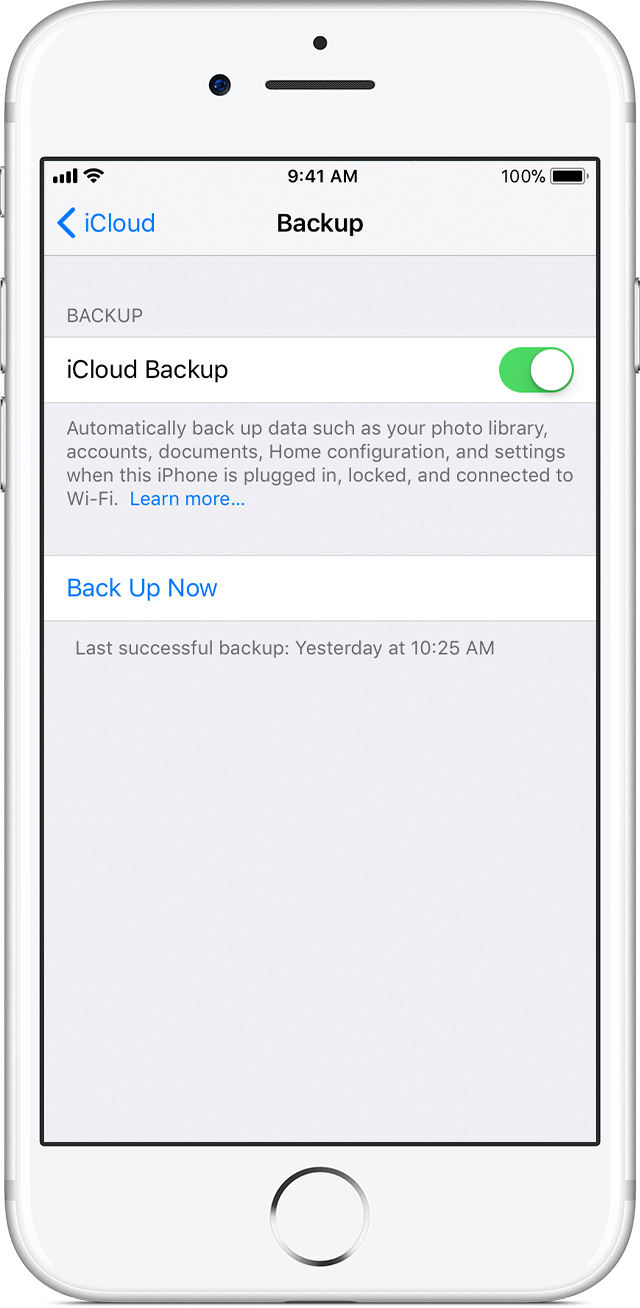
بکآپ خودکار
با روشن کردن گزینه iCloud Backup که در بالا روش آن توضیح داده شد، هر زمان که آیفون خود را به شارژ وصل کرده و اتصال دستگاه به Wi-Fi نیز برقرار باشد، با قفل کردن صفحهنمایش، دستگاه شما بصورت خودکار اقدام به تهیه نسخه پشتیبان(بکآپ) مینماید.
تهیه بک آپ با استفاده از iTunes
– برنامه آیتونز را باز کرده و دستگاه خود را به کامپیوتر متصل نمایید.
– ممکن است در این مرحله بر روی صفحهنمایش دستگاه پیغامی درباره اعتماد کردن به کامپیوتری که به آن متصل هستید نمایش داده شود. آنرا تایید نمایید.
– ابتدا در منوی بالای نمایشگر از تب Account گزینه Authorize this computer را انتخاب کرده و یوزرنیم و پسورد اپل آیدی خود را وارد نمایید.
– پس از این مراحل در برنامه آیتونز، در قسمت بالا سمت چپ علامت مربوط به دستگاه شما نمایان میشود. روی آن کلیک کنید.
– دراین مرحله تصویر زیر را مشاهده خواهید کرد. از منویی که در بخش پایین وجود دارد انتخاب کنید که میخواهید اطلاعات بکآپ شما بر روی همین کامپیوتر ذخیره شوند یا بر روی حساب iCloud شما.
– با زدن تیک گزینه Encrypt iPhone backup، از اطلاعات شخصی مانند پسوردها، دیتاهای سلامتی مربوط به اپل واچ و اطلاعات مربوط به سیستمهای هوشمند کنترل خانه HomeKit نیز نسخه پشتیبان تهیه میشود و به صورت خودکار رمزنگاری میشود.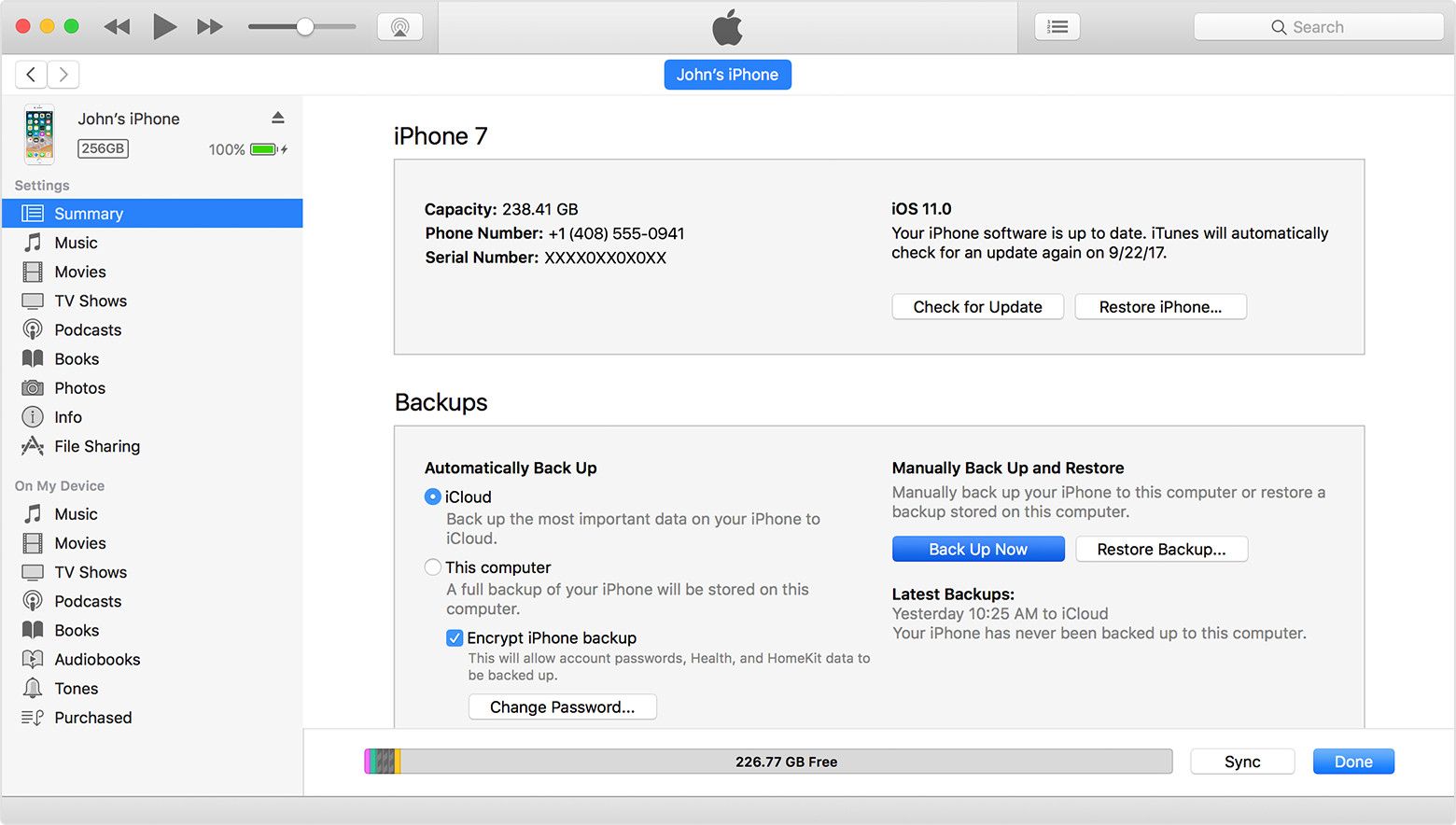
– پس از طی مراحل بالا روی دکمه Backup Now کلیک کرده و تا پایان پروسه منتظر بمانید.
